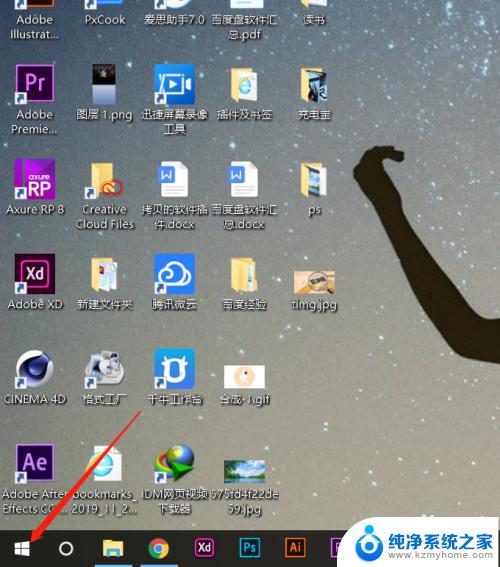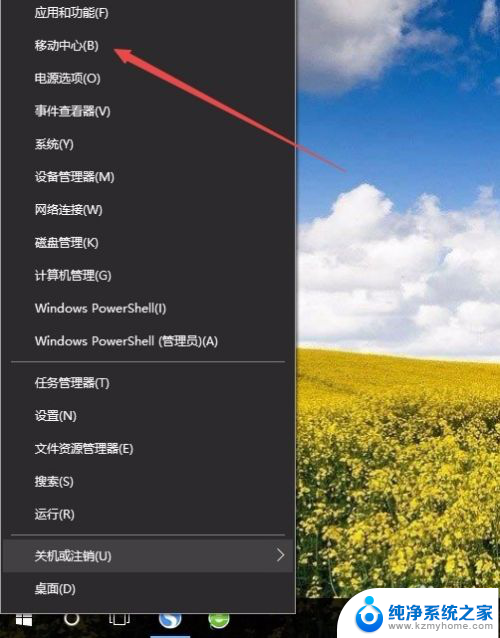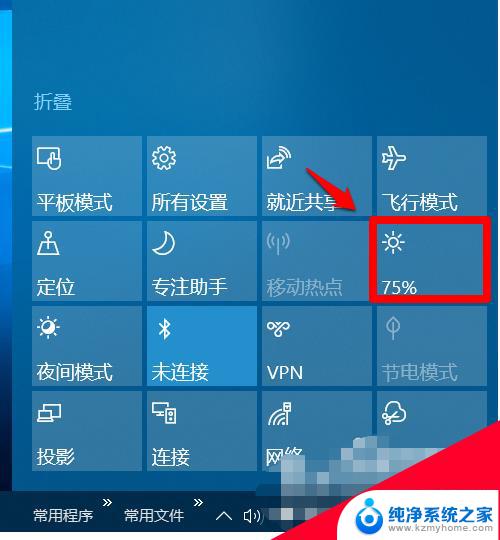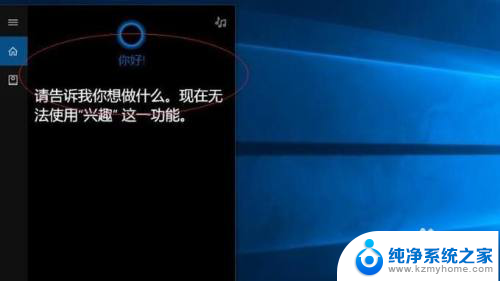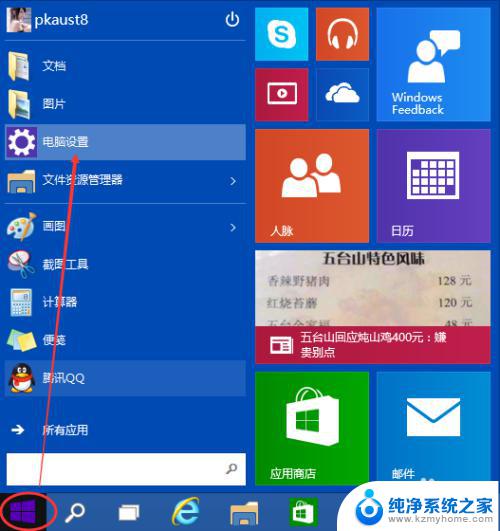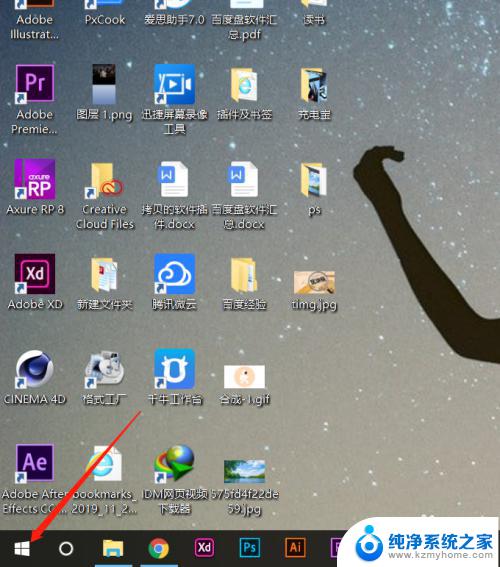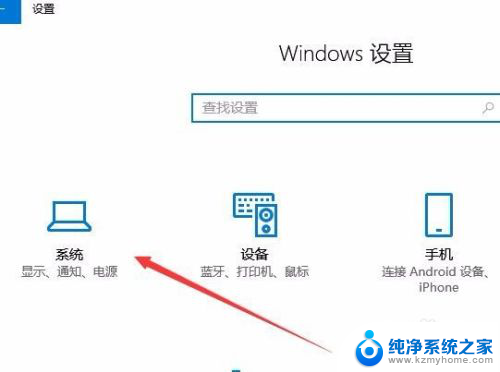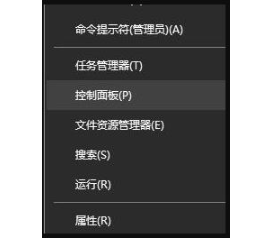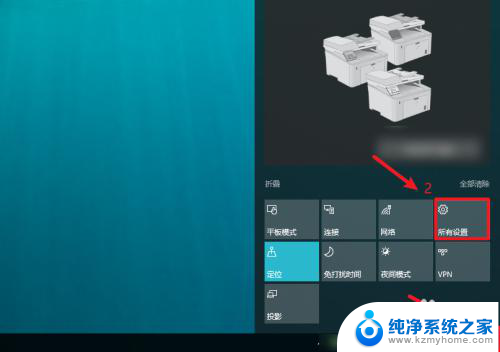win10显示器太亮 电脑屏幕亮度调节太亮
当人们使用win10电脑时,很多人会遇到一个问题:显示器太亮,无论是在白天还是晚上,过亮的屏幕都会给眼睛带来不适。调节电脑屏幕的亮度成为了许多人的困扰,他们希望能够找到一个合适的方法来降低屏幕的亮度,保护视力。
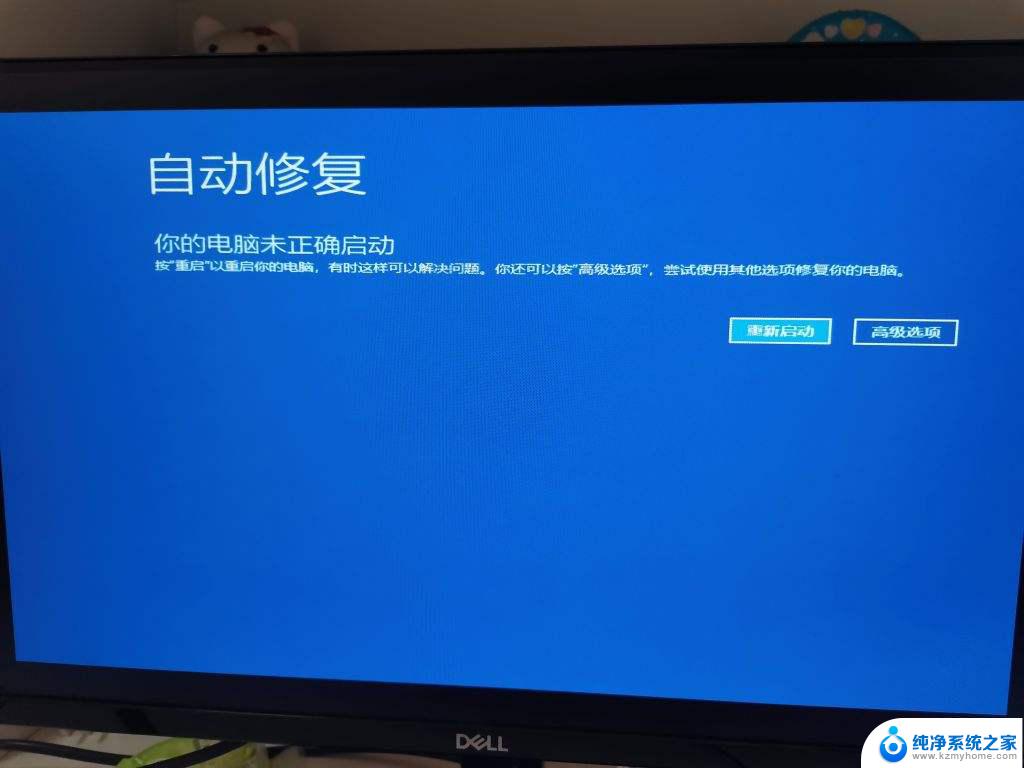
**1. 使用快捷键调节**
大多数笔记本电脑都配备了快速调节屏幕亮度的快捷键,通常这些键位于键盘顶部的功能键区域。标识有太阳或亮度调节的图标。通过按下这些键(可能需要同时按住Fn键),你可以轻松地在不同亮度级别之间切换,找到最适合当前环境的亮度设置。
**2. 通过系统设置调节**
对于Windows系统,你可以通过点击屏幕右下角的电池或电源图标。在弹出的菜单中找到“调整屏幕亮度”的选项,然后拖动滑块进行调节。此外,进入“设置”->“系统”->“显示”,也可以找到亮度调节的滑块,进行更精细的调整。Mac用户则可以在系统偏好设置中的“显示器”部分找到亮度调节选项。
**3. 借助第三方软件**
除了系统自带的调节方式外,还有许多第三方软件可以帮助你更灵活地管理屏幕亮度。这些软件往往提供了更多高级功能,如根据时间自动调整亮度、为不同应用设置不同的亮度级别等。不过,在使用第三方软件时,请确保从可信来源下载,并定期更新以避免安全风险。
**4. 外部显示器调节**
如果你使用的是外接显示器,那么调节亮度的方法将取决于显示器的具体型号和品牌。通常,显示器上会有物理按钮或菜单选项供用户进行亮度调节。你可以查看显示器的用户手册或在线支持页面,以获取更详细的指导。
总之,调整电脑屏幕亮度是一个简单而有效的操作。它可以帮助你更好地适应不同的使用环境,保护眼睛健康,并提升整体的使用体验。
以上就是win10显示器太亮的全部内容,碰到同样情况的朋友们赶紧参照小编的方法来处理吧,希望能够对大家有所帮助。